EspañolCrear modelos de datos en Microsoft Excel usando tablas es la mejor manera de mantener sus datos. Pero se convierte en una tarea desafiante con el tiempo. Esto se debe a que la tabla crece en cantidad de registros al agregar nuevos datos. En ese momento, es necesario expandir la tabla de Excel. Por lo tanto, en este blog, le mostraré cómo hacer que la tabla de Excel se expanda automáticamente con facilidad.
¿Por qué es importante expandir la tabla en la hoja de cálculo de Excel?
En Microsoft Excel, la expansión automática de tablas es una tarea vital para mantener la coherencia y la eficiencia. Sin embargo, se adaptan automáticamente a nuevas filas o columnas y eliminan los ajustes manuales. Además, esta función es perfecta para el seguimiento dinámico de datos.
¿Cómo hacer que la tabla de Excel se expanda automáticamente?
1 # Cambiar el ancho de la columna
Para expandir el ancho de la columna de la tabla de Excel automáticamente ; debe realizar los siguientes pasos:
- Presione en su tabla de Excel y luego vaya al Diseño.
- Ahora, desde el grupo Tamaño de celda , toque la pestaña de formato .
- Por último, presione AutoFit Column Width.

2 # Cambiar la altura de la fila
Estos son los pasos para expandir la altura de las filas de las tablas de Excel.
- Para establecer la altura de la fila asignándola por tamaño de medida. Haga clic sobre la fila que necesita cambiar de tamaño.
- Vaya al grupo Diseño > Tamaño de celda >
- En el cuadro abierto de Altura de fila de la tabla , debe asignar el tamaño que desea mantener.
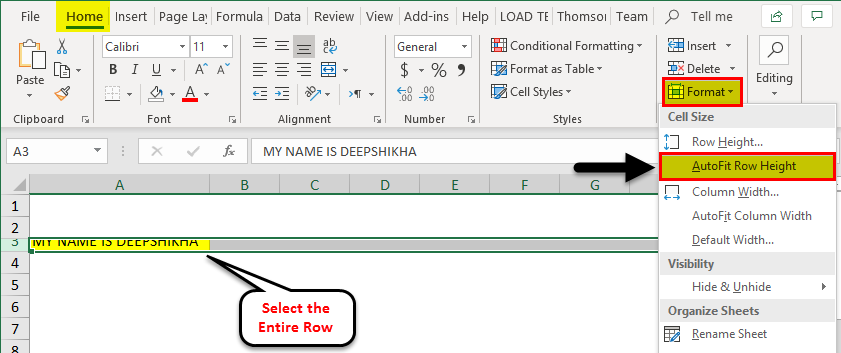
3 # Cambiar el tamaño de la tabla de Excel automáticamente con Autoajuste
Puede ajustar automáticamente la tabla de Excel para que se ajuste fácilmente al tamaño de su contenido haciendo uso de la opción Autoajustar .
- Elija su tabla de Excel.
- Vaya al grupo Diseño > Tamaño de celda > Opción de ajuste automático .
- Elija cualquiera de los siguientes.
- Golpear el autoajuste Contenido opción de ajustar el ancho de columna automáticamente.
- Elija la opción Autoajustar ventana si desea ajustar el ancho de la mesa automáticamente.

4 # Agregue o cambie el espacio dentro de la mesa
Si necesita agregar espacio dentro de su tabla, puede hacer un ajuste en el espacio o los márgenes de las celdas.
- Haga clic en la tabla de Excel.
- En el grupo Diseño > Alineación > Márgenes de celda.

- Esto abrirá el cuadro de diálogo Opciones de tabla , desde aquí debe elegir cualquiera de las siguientes opciones.
- Dentro de los márgenes de celda predeterminados , asigne el tamaño que necesita en su tabla desde los márgenes Inferior, Izquierdo, Superior o Derecho.

- Dentro de la opción Espaciado de celda predeterminado , marque la casilla de verificación Permitir espacio entre celdas. Después de eso, ingrese la medida según sus necesidades.

Nota: todos estos cambios de configuración son aplicables solo para la tabla específica en la que lo está aplicando.
¿Por qué la tabla de Excel no se expande para obtener nuevos datos?
El problema de la tabla de Excel no se expande para nuevos datos debido a las siguientes razones:
- En primer lugar, cuando la configuración de Autocorrección
- En segundo lugar, cuando la opción de ajuste automáticoen Excel está desactivada.
¿Cómo arreglar la tabla de Excel no se expande automáticamente?
1 # Opción de ajuste automático deshabilitada
Como la función principal de la función AutoFit es realizar automáticamente el ajuste del tamaño de la mesa según la entrada de datos. Detrás de esta tabla de Excel no se expande el problema, la razón puede ser la opción de autoajuste deshabilitada .
- Elija su tabla de Excel.
- Vaya al grupo Diseño > Tamaño de celda > Ajuste automático.
- Presione la opción Ancho de columna fijo .

2 # Cambiar la configuración de autocorrección
NOTA :
Los cambios en la configuración de autocorrección afectan a todos los libros de trabajo que se abren en la aplicación Excel.
Para hacer que la tabla de Excel se expanda automáticamente, siga los pasos que se mencionan a continuación:
- Desde la cinta de Excel, presione
- Toque
- En el cuadro de diálogo abierto de Opciones de Excel , presione Corrección.
- Pulsa las opciones de Autocorrección.

- Ahora vaya a Autoformato mientras escribe.
- Haga clic en “Incluir nuevas filas y columnas en la tabla” y “Rellenar fórmulas en tablas para crear columnas calculadas”.
- Toque el botón Aceptar.

¿Cuál es la ventaja de una tabla en Excel?
La función de tabla de Excel ayuda a convertir una amplia gama de datos de la hoja de trabajo en una tabla definida que anteriormente contaba como columnas / filas individuales. Después de convertir el rango de datos en una tabla, Excel cuenta cada celda individual de la tabla como un solo objeto que tiene la funcionalidad que no existe en el rango de datos típico.
Las siguientes son las ventajas de usar tablas en Excel:
- Las tablas de Excel están habilitadas por defecto con la opción de Filtrar encabezados desplegables. Esto hace que la clasificación y el filtrado de datos sean muy fáciles.
- Con esto, puede agregar fácilmente una fila Total utilizando diferentes tipos de funciones agregadas.
- La tabla de Excel le permite agregar un formato especial en ella independientemente del resto de hojas de cálculo de Excel .
- Si alguien lo está usando para fines de modelado de datos, automáticamente se expande para obtener nuevos datos.
Lea también: 10 opciones alternativas para abrir archivos de Excel sin Excel
¿Cómo Para convertir datos a Excel Rango tabla y viceversa?
Conversión de rango de datos a tabla de Excel
Para convertir el rango de datos a una tabla de Excel, estos son los siguientes pasos que debe seguir:
- Seleccione el rango de celdas que tiene los datos que desea insertar en su tabla de Excel.
- Vaya a la pestaña Insertar de la cinta de Excel y presione la Esto abrirá el cuadro de diálogo Crear tabla.
- Desde esta ventana abierta Crear tabla , debe verificar el rango de la tabla y hacer que la primera fila del rango sea la fila de encabezado.
- Presione la opción Aceptar para aplicar todos los cambios realizados.
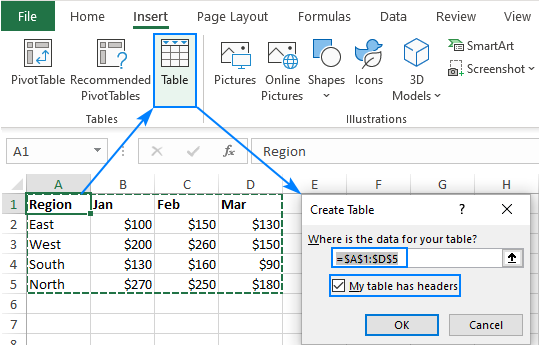
Después de hacer esta conversión, observará que comienzan a aparecer menús desplegables de autofiltro sobre las filas del encabezado. Esta tabla de Excel se puede utilizar como fuente de tablas dinámicas, cuadros de lista, gráficos, etc. o para cualquier objeto que utilice un rango de datos.
Cuando los datos se agregan a la tabla, Excel expande automáticamente el rango de la tabla y une este rango de datos recién agregado en su objeto vinculado.
De esta manera, cualquier tabla dinámica o gráfico vinculado con la tabla de Excel se actualiza automáticamente con los nuevos datos sin pasar por ningún procedimiento manual.
Convertir tabla de Excel de nuevo a rango de datos
Si necesita volver a convertir los datos de la tabla de Excel al rango, siga estos pasos:
- Coloque el cursor en cualquier celda dentro de su tabla de Excel y elija Herramientas de tabla > Diseño.
- Desde el grupo de herramientas , presione la opción Convertir a rango.

- Ahora obtendrá un cuadro de mensaje de confirmación, en el que debe seleccionar la opción SÍ .
Nota: las características de la tabla no existen una vez que convierte la tabla de Excel de nuevo al formato de datos de rango. Por ejemplo, ahora el encabezado de la fila no tiene ninguna flecha de clasificación y filtrado. Además, las referencias estructuradas que se utilizan en las fórmulas volverán al formato de referencias de celda casual.
Preguntas frecuentes relacionadas:
¿Cómo hacer que las celdas de Excel se expandan para ajustar el texto automáticamente en Hojas de cálculo de Google?
Puede usar la función “Ajustar texto” de Excel para hacer que las celdas de Excel se expandan para ajustar el texto automáticamente en Hojas de cálculo de Google.
¿Por qué mi tabla de Excel es tan grande?
Es posible que el libro de Excel contenga demasiados datos y formato, por lo que el archivo se vuelve más grande.
¿Cuál es el atajo para expandir en Excel?
Alt + A + J es el atajo para expandir en Excel.
¿Cómo ajusto el tamaño de una tabla en Excel?
Para cambiar el tamaño de la tabla de Excel, siga estos pasos:
- Haga clic en la tabla >> Aparece la opción Herramientas de tabla.
- Después de esto, haga clic en Diseño >> Cambiar tamaño de tabla.
- Elija todo el rango de celdas que necesita que incluya su tabla.
- Una vez que haya seleccionado el rango que desea para su tabla, presione Aceptar.
¿Por qué mi tabla de Excel no se expande automáticamente?
Es posible que no haya filas ocultas en la hoja de cálculo.
Es hora de resumir
Dominar la expansión automática de tablas en MS Excel mejora la eficiencia y la precisión. Ya sea que estés gestionando proyectos grandes o de pequeña escala, con la ayuda de los métodos mencionados en este blog puedes hacer que la tabla de Excel se expanda automáticamente y asegurar que tus datos se mantengan dinámicos y organizados.
¡Espero que hayas disfrutado leyendo esta publicación!
